十年 Linux 桌面生存指南


从 2006 年开始转战 Linux 系统后,经过几年的实践,我的软件设置在过去十年内出人意料的固定。再过十年回顾一下,看看发生了什么,也许会非常有趣。在写这篇推文时,我迅速回顾了正在运行的内容:
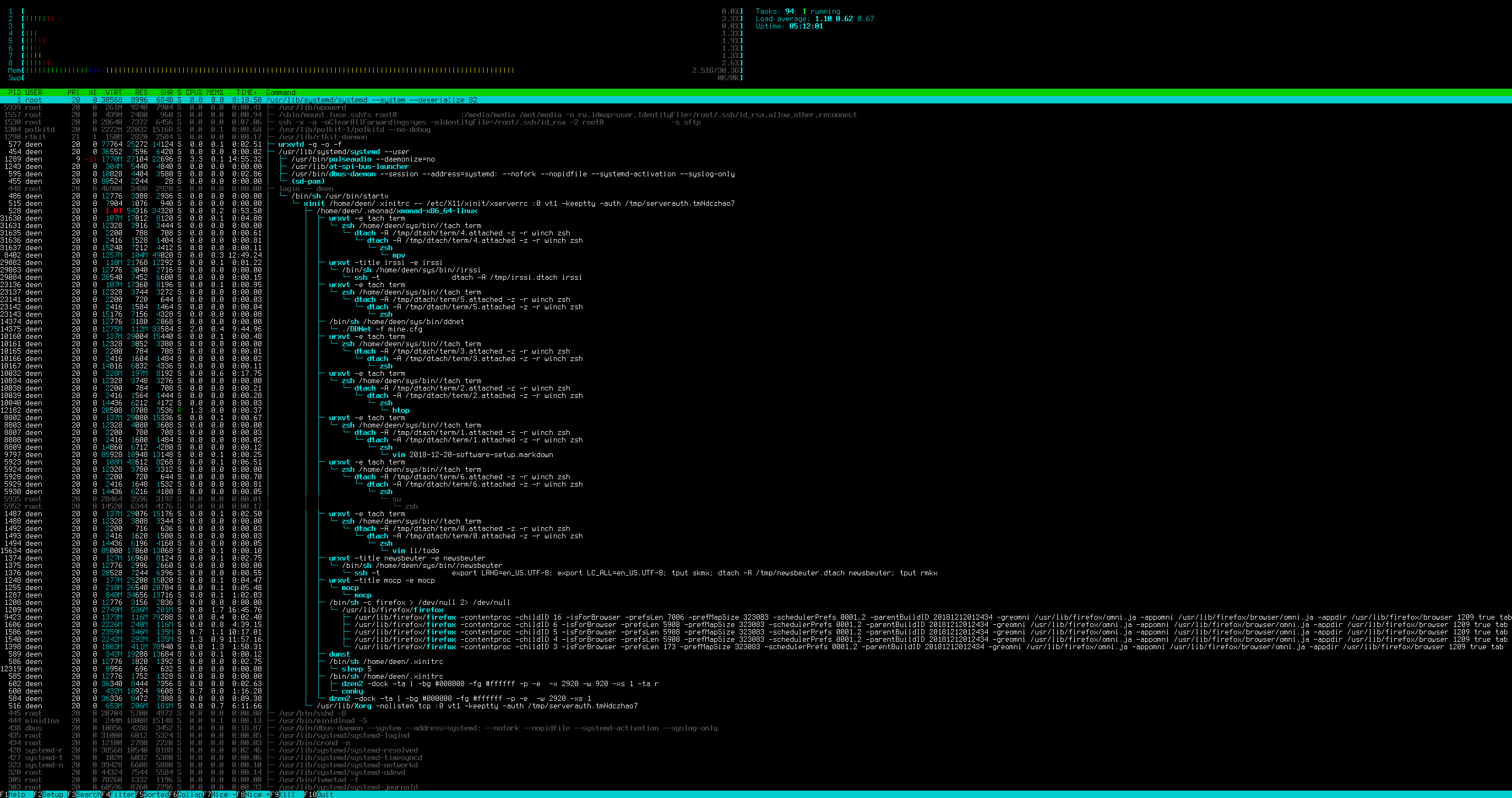
动机
我的软件介绍排序不分先后:
- 程序应该运行在本地系统中以便我可以控制它,这其中并不包括云解决方案。
- 程序应在终端中运行,以便于在任何地方连贯地使用它们,包括性能稍差的电脑或手机。
- 通过使用终端软件,可以实现自动聚焦键盘。只有在一些有意义的地方,我会更喜欢使用鼠标,因为在打字期间一直伸手去拿鼠标感觉像在浪费时间。有时候过了一个小时我才注意到甚至还没有插鼠标。
- 最好使用快速高效的软件,我不喜欢听到风扇的声音和感到房间在变热。我还可以继续长久地运行旧硬件,已经使用了 10 年的 Thinkpad x200s 还能很好地支持我所使用的软件。
- 组合。我不想手动执行每个步骤,而是在需要时自动执行更多操作,这时自然是支持 shell。
操作系统
十二年前移除 Windows 系统后,我在 Linux 系统上经历了一个艰难的开始,当时我手上只有 Gentoo Linux 系统的安装光盘和一本打印的说明书,要用它们来实现一个可运行的 Linux 系统。虽然花费了几天的时间去编译和修整,但最终还是觉得自己受益颇多。
自此我再也没有转回 Windows 系统,但在持续的编译压力导致风扇失灵后,我将我的电脑系统切换到 Arch Linux。之后我将其他的电脑和私人服务器也切换到了 Arch Linux。作为一个滚动发布发行版,你可以随时升级软件包,但 Arch Linux News 已经详细报道了其中最主要的漏洞。
不过,令人烦恼的是一旦你更新了旧的内核模组,Arch Linux 就会移除旧版的相关信息。我经常注意到一旦我试着插入一个 USB 闪存盘,内核就无法加载相关组件。相反,每次内核升级后都应该进行重启。有一些 方法 可以解决这个问题,但我还没有实际地使用它们。
其他程序也会出现类似的情况,通常 Firefox 、 cron 或者 Samba 在升级后都需要重启,但恼人的是,它们没有警告你存在这种情况。我在工作中使用的 SUSE 很好地提醒了这种情况。
对于 DDNet 产品服务器,相较于 Arch Linux ,我更倾向于 Debian 系统,这样在每次升级时出现故障的几率更低。我的防火墙和路由器使用了 OpenBSD ,它拥有干净系统、文档和强大的 pf 防火墙,而我现在不需要一个单独的路由器。
窗口管理器
从我开始使用 Gentoo 后,我很快注意到 KDE 的编译时间非常长,这让我没办法继续使用它。我四处寻找更简单的解决方案,最初使用了 Openbox 和 Fluxbox。某次,为了能更多进行纯键盘操作,我开始尝试转入平铺窗口管理器,并在研究其初始版本的时候学习了 dwm 和 awesome。
最终,由于 xmonad的灵活性、可扩展性以及使用纯 Haskell(一种出色的函数编程语言)编写和配置,最终选择了它。一个例子是,我在家中运行一个 40" 4K 的屏幕,但经常会将它分为四个虚拟屏幕,每个虚拟屏幕显示一个工作区,每个工作区自动排列在我的窗口上。当然, xmonad 有一个对应的 模块。
dzen 和 conky 对我来说是一个非常简单的状态栏。我的整体 conky 配置看起来是这样的:
out_to_console yes
update_interval 1
total_run_times 0
TEXT
${downspeed eth0} ${upspeed eth0} | $cpu% ${loadavg 1} ${loadavg 2} ${loadavg 3} $mem/$memmax | ${time %F %T}
输入命令直接通过管道输入 dzen2:
conky | dzen2 -fn '-xos4-terminus-medium-r-normal-*-12-*-*-*-*-*-*-*' -bg '#000000' -fg '#ffffff' -p -e '' -x 1000 -w 920 -xs 1 -ta r
对我而言,一项重要功能是在完成工作后使终端发出蜂鸣声。只需要简单地在 zsh 中的 PR_TITLEBAR 变量中添加一个 \a 字符就可以做到,只要工作完成就可以发出蜂鸣声。当然,我使用了命令:
echo "blacklist pcspkr" > /etc/modprobe.d/nobeep.conf
将 pcspkr 内核模块列入黑名单来禁用实际的蜂鸣声。相反 urxvt 的 URxvt.urgentOnBell: true 设置会将声音变为尖锐。之后 xmonad 有一个 urgency 钩子来捕捉这类信号,并且我可以使用组合键自动聚焦到当前的发出紧急信号的窗口。在 dzen 中我可以看到一个漂亮且明亮的 #ff0000 紧急窗口。
在我笔记本上所得到的最终成品是:
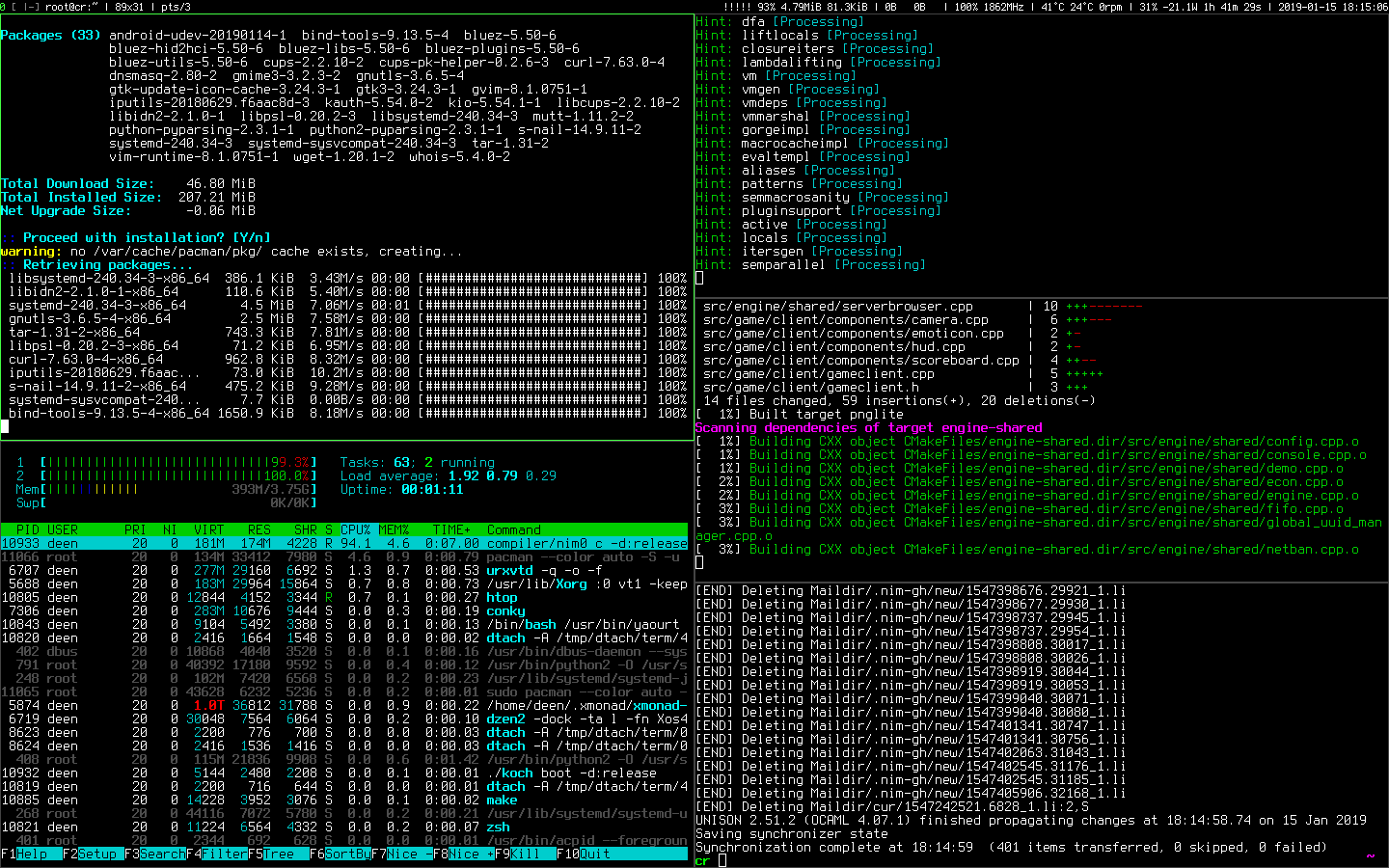
我听说前几年 i3 变得非常流行,但它要求更多的手动窗口对齐而不是自动对齐。
我意识到也有像 tmux 那样的终端多路复用器,但我仍想要一些图形化应用程序,因此最终我没有有效地使用它们。
终端连续性
为了使终端保持活跃状态,我使用了 dtach ,它只是模拟屏幕分离功能。为了使计算机上的每个终端都可连接和断开,我编写了一个小的封装脚本。 这意味着,即使必须重新启动 X 服务器,我也可以使所有终端都运行良好,包括本地和远程终端。
Shell & 编程
对于 shell,我使用 zsh 而不是 bash,因为它有众多的功能。
作为终端模拟,我发现 urxvt 足够轻巧,支持 Unicode 编码和 256 色,具有出色的性能。另一个重要的功能是可以分别运行 urxvt 客户端和守护进程。因此,即使大量终端也几乎不占用任何内存(回滚缓冲区除外)。
对我而言,只有一种字体看起来绝对干净和完美: Terminus。 由于它是位图字体,因此所有内容都是完美像素,渲染速度极快且 CPU 使用率低。为了能使用 CTRL-WIN-[1-7] 在每个终端按需切换字体,我的 ~/.Xdefaults 包含:
URxvt.font: -xos4-terminus-medium-r-normal-*-14-*-*-*-*-*-*-*
dzen2.font: -xos4-terminus-medium-r-normal-*-14-*-*-*-*-*-*-*
URxvt.keysym.C-M-1: command:\033]50;-xos4-terminus-medium-r-normal-*-12-*-*-*-*-*-*-*\007
URxvt.keysym.C-M-2: command:\033]50;-xos4-terminus-medium-r-normal-*-14-*-*-*-*-*-*-*\007
URxvt.keysym.C-M-3: command:\033]50;-xos4-terminus-medium-r-normal-*-18-*-*-*-*-*-*-*\007
URxvt.keysym.C-M-4: command:\033]50;-xos4-terminus-medium-r-normal-*-22-*-*-*-*-*-*-*\007
URxvt.keysym.C-M-5: command:\033]50;-xos4-terminus-medium-r-normal-*-24-*-*-*-*-*-*-*\007
URxvt.keysym.C-M-6: command:\033]50;-xos4-terminus-medium-r-normal-*-28-*-*-*-*-*-*-*\007
URxvt.keysym.C-M-7: command:\033]50;-xos4-terminus-medium-r-normal-*-32-*-*-*-*-*-*-*\007
URxvt.keysym.C-M-n: command:\033]10;#ffffff\007\033]11;#000000\007\033]12;#ffffff\007\033]706;#00ffff\007\033]707;#ffff00\007
URxvt.keysym.C-M-b: command:\033]10;#000000\007\033]11;#ffffff\007\033]12;#000000\007\033]706;#0000ff\007\033]707;#ff0000\007
对于编程和书写,我使用 Vim 语法高亮显示和 ctags 进行索引,以及一些带有 grep 、sed 和其他用于搜索和操作的常用终端窗口。这可能不像 IDE 那样舒适,但可以实现更多的自动化。
Vim 的一个问题是你已经习惯了它的键映射,因此希望在任何地方都使用它们。
在 shell 功能不够强大时,Python 和 Nim 作为脚本语言也不错。
系统监控
htop (查看当前站点的后台运行,是托管服务器的实时视图)非常适合快速了解软件的当前运行状态。 lm_sensors 可以监控硬件温度、风扇和电压。 powertop 是一款由 Intel 发布的优秀省电小工具。 ncdu 可以交互式分析磁盘使用情况。
nmap、 iptraf-ng、 tcpdump 和 Wireshark 都是分析网络问题的基本工具。
当然还有很多更优秀的工具。
邮件 & 同步
在我的家庭服务器上,我为自己所有的邮箱账号运行了 fetchmail 守护进程。fetchmail 只是检索收到的邮件并调用 procmail:
#!/bin/sh
for i in /home/deen/.fetchmail/*; do
FETCHMAILHOME=$i /usr/bin/fetchmail -m 'procmail -d %T' -d 60
done
配置非常简单,然后等待服务器通知我们有新的邮件:
poll imap.1und1.de protocol imap timeout 120 user "dennis@felsin9.de" password "XXX" folders INBOX keep ssl idle
我的 .procmailrc 配置包含一些备份全部邮件的规则,并将邮件整理在对应的目录下面。例如,基于邮件列表名或者邮件标题:
MAILDIR=/home/deen/shared/Maildir
LOGFILE=$HOME/.procmaillog
LOGABSTRACT=no
VERBOSE=off
FORMAIL=/usr/bin/formail
NL="
"
:0wc
* ! ? test -d /media/mailarchive/`date +%Y`
| mkdir -p /media/mailarchive/`date +%Y`
# Make backups of all mail received in format YYYY/YYYY-MM
:0c
/media/mailarchive/`date +%Y`/`date +%Y-%m`
:0
* ^From: .*(.*@.*.kit.edu|.*@.*.uka.de|.*@.*.uni-karlsruhe.de)
$MAILDIR/.uni/
:0
* ^list-Id:.*lists.kit.edu
$MAILDIR/.uni-ml/
[...]
我使用 msmtp 来发送邮件,它也很好配置:
account default
host smtp.1und1.de
tls on
tls_trust_file /etc/ssl/certs/ca-certificates.crt
auth on
from dennis@felsin9.de
user dennis@felsin9.de
password XXX
[...]
但是到目前为止,邮件还在服务器上。 我的文档全部存储在一个目录中,我使用 Unison 在所有计算机之间进行同步。Unison 可以视为双向交互式 rsync,我的邮件是这个文件目录下的一部分,因此它们最终存储在我的电脑上。
这也意味着,尽管邮件会立即到达我的邮箱,但我只是按需拿取,而不是邮件一到达时就立即收到通知。
从此我使用 mutt 阅读邮件,使用侧边栏显示我的邮件目录。 /etc/mailcap 文件对于显示非纯文本邮件( HTML, Word 或者 PDF)不可或缺:
text/html;w3m -I %{charset} -T text/html; copiousoutput
application/msword; antiword %s; copiousoutput
application/pdf; pdftotext -layout /dev/stdin -; copiousoutput
新闻 & 通讯
Newsboat 是一个非常棒的终端 RSS/Atom 阅读器。我在一个有约 150 个提要的 tach 会话服务器上运行它。也可以在本地选择提要,例如:
ignore-article "https://forum.ddnet.tw/feed.php" "title =~ \"Map Testing •\" or title =~ \"Old maps •\" or title =~ \"Map Bugs •\" or title =~ \"Archive •\" or title =~ \"Waiting for mapper •\" or title =~ \"Other mods •\" or title =~ \"Fixes •\""
我以同样的方式使用 Irssi 进行 IRC 通讯。
日历
remind 是一个可以从命令行获取的日历。通过编辑 rem 文件可以设置新的提醒:
# One time events
REM 2019-01-20 +90 Flight to China %b
# Recurring Holidays
REM 1 May +90 Holiday "Tag der Arbeit" %b
REM [trigger(easterdate(year(today()))-2)] +90 Holiday "Karfreitag" %b
# Time Change
REM Nov Sunday 1 --7 +90 Time Change (03:00 -> 02:00) %b
REM Apr Sunday 1 --7 +90 Time Change (02:00 -> 03:00) %b
# Birthdays
FSET birthday(x) "'s " + ord(year(trigdate())-x) + " birthday is %b"
REM 16 Apr +90 MSG Andreas[birthday(1994)]
# Sun
SET $LatDeg 49
SET $LatMin 19
SET $LatSec 49
SET $LongDeg -8
SET $LongMin -40
SET $LongSec -24
MSG Sun from [sunrise(trigdate())] to [sunset(trigdate())]
[...]
遗憾的是,目前 remind 中还没有中国农历的提醒功能,因此中国的节日不易计算。
我给提醒设置了两个名字:
rem -m -b1 -q -g
按时间顺序查看待办事项清单
rem -m -b1 -q -cuc12 -w$(($(tput cols)+1)) | sed -e "s/\f//g" | less
显示适应终端宽度的日历:
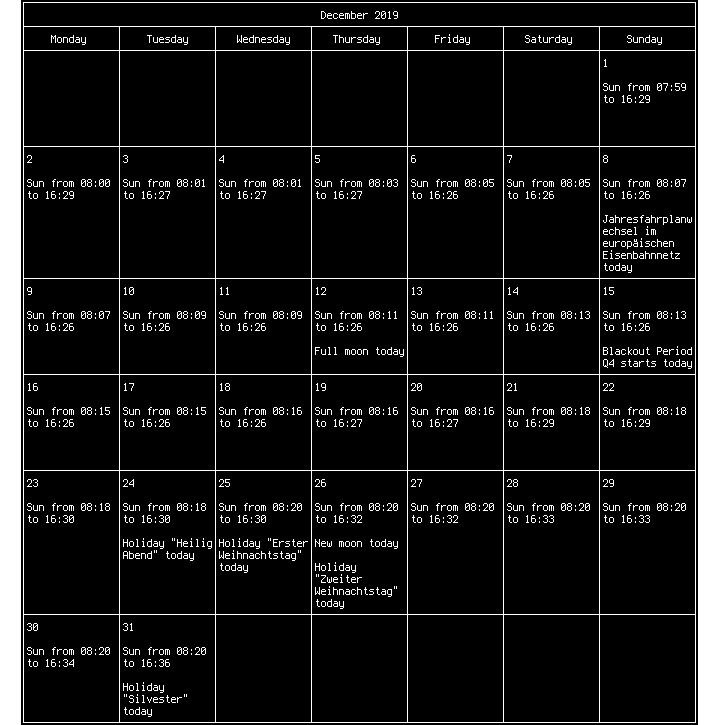
字典
rdictcc 是鲜为人知的字典工具,它可以使用 dict.cc 很棒的词典并将他们转存在本地数据库中:
$ rdictcc rasch
====================[ A => B ]====================
rasch:
- apace
- brisk [speedy]
- cursory
- in a timely manner
- quick
- quickly
- rapid
- rapidly
- sharpish [Br.] [coll.]
- speedily
- speedy
- swift
- swiftly
rasch [gehen]:
- smartly [quickly]
Rasch {n} [Zittergras-Segge]:
- Alpine grass [Carex brizoides]
- quaking grass sedge [Carex brizoides]
Rasch {m} [regional] [Putzrasch]:
- scouring pad
====================[ B => A ]====================
Rasch model:
- Rasch-Modell {n}
记录和阅读
我有一个简单记录任务的备忘录,在 Vim 会话中基本上一直处于打开状态。我也使用备忘录作为工作中“已完成”工作的记录,这样就可以检查自己每天完成了哪些任务。
对于写文件、信件和演示文稿,我会使用 LaTeX 进行高级排版。德式的简单信件可以这样设置,例如:
\documentclass[paper = a4, fromalign = right]{scrlttr2}
\usepackage{german}
\usepackage{eurosym}
\usepackage[utf8]{inputenc}
\setlength{\parskip}{6pt}
\setlength{\parindent}{0pt}
\setkomavar{fromname}{Dennis Felsing}
\setkomavar{fromaddress}{Meine Str. 1\\69181 Leimen}
\setkomavar{subject}{Titel}
\setkomavar*{enclseparator}{Anlagen}
\makeatletter
\@setplength{refvpos}{89mm}
\makeatother
\begin{document}
\begin{letter} {Herr Soundso\\Deine Str. 2\\69121 Heidelberg}
\opening{Sehr geehrter Herr Soundso,}
Sie haben bei mir seit dem Bla Bla Bla.
Ich fordere Sie hiermit zu Bla Bla Bla auf.
\closing{Mit freundlichen Grüßen}
\end{letter}
\end{document}
在 我的私人网站 上可以找到更多的示例文档和演示文稿。
Zathura 读取 PDF 文件速度很快,支持 Vim 类控件,还支持两种不同的 PDF 后端: Poppler 和 MuPDF。另一方面,在偶尔遇到 Zathura 无法打开的文件时,Evince 则显得更全能一些。
图片编辑
简便的选择是,GIMP 和 Inkscape 分别用于照片编辑和交互式向量图形。
有时 Imagemagick 已经足够好了,它可以从命令行直接使用,从而自动编辑图片。同样 Graphviz 和 TikZ 可以用来绘制曲线图和其他图表。
Web 浏览器
对于 Web 浏览器,我一直在使用 Firefox。相较于 Chrome,它的可扩展性更好,资源使用率更低。
不幸的是,在 Firefox 完全改用 Chrome 风格的扩展之后, Pentadactyl 扩展的开发就停止了,所以我的浏览器中再也没有令人满意的 Vim 类控件了。
媒体播放器
通过设置 vo=gpu 以及 hwdec=vaapi,具有硬件解码功能的 mpv 在播放期间 CPU 的占用率保持在 5%。相较于默认的 PulseAudio,mpv 中的 audio-channels=2 似乎可以使我的立体扬声器/耳机获得更清晰的降级混频。一个很棒的小功能是用 Shift-Q 退出,而不是只用 Q 来保存回放位置。当你与母语是其他语言的人一起看视频时,你可以使用 --secondary-sid= 同时显示两种字幕,主字幕位于底部,次字幕位于屏幕顶部。
我的无线鼠标可以简单地通过一个小的配置文件( ~/.config/mpv/input.conf )实现远程控制 mpv :
MOUSE_BTN5 run "mixer" "pcm" "-2"
MOUSE_BTN6 run "mixer" "pcm" "+2"
MOUSE_BTN1 cycle sub-visibility
MOUSE_BTN7 add chapter -1
MOUSE_BTN8 add chapter 1
youtube-dl 非常适合观看在线托管的视频,使用 -f bestvideo+bestaudio/best --all-subs --embed-subs 命令可获得最高质量的视频。
作为音乐播放器, MOC 不再活跃开发,但它仍是一个简易的播放器,可以播放各种可能的格式,包括最不常用的 Chiptune 格式。在 AUR 中有一个 补丁 增加了 PulseAudio 支持。即使在 CPU 时钟频率降到 800 MHz, MOC 也只使用了单核 CPU 的 1-2% 。
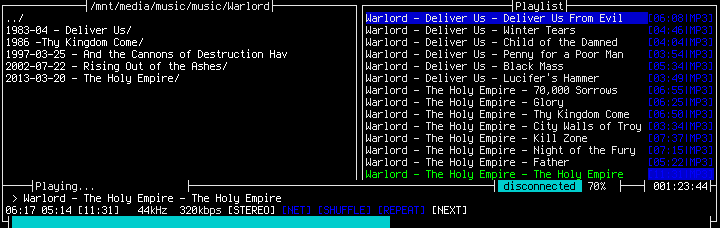
我的音乐收藏夹保存在我的家庭服务器上,因此我可以从任何地方访问它。它使用 SSHFS 挂载并自动安装在 /etc/fstab/ 目录下:
root@server:/media/media /mnt/media fuse.sshfs noauto,x-systemd.automount,idmap=user,IdentityFile=/root/.ssh/id_rsa,allow_other,reconnect 0 0
跨平台构建
除了 Linux 本身,它对于构建任何主流操作系统的软件包都很优秀! 一开始,我使用 QEMU 与旧版 Debian、 Windows 以及 Mac OS X VM 一起构建这些平台。
现在我在旧版 Debian 发行版上转而使用 chroot (以获得最大的 Linux 兼容性),在 Windows 上使用 MinGW 进行交叉编译,在 Mac OS X 上则使用 OSXCross。
用于 构建 DDNet 的脚本以及 更新库构建的说明 的脚本都基于这个。
备份
通常,我们都会忘记备份。即使这是最后一节,它也不应该成为事后诸葛。
十年前我写了 rrb (反向 rsync 备份)重新封装了 rsync ,因此我只需要将备份服务器的 root SSH 权限授予正在备份的计算机。令人惊讶地是,尽管我一直在使用 rrb ,但它在过去十年里没有任何改变。
备份文件直接存储在文件系统中。使用硬链接实现增量备份(--link-dest)。一个简单的 配置 定义了备份保存时间,默认为:
KEEP_RULES=( \
7 7 \ # One backup a day for the last 7 days
31 8 \ # 8 more backups for the last month
365 11 \ # 11 more backups for the last year
1825 4 \ # 4 more backups for the last 5 years
)
因为我的一些计算机没有静态 IP / DNS 但仍想使用 rrb 备份,那我会使用反向安全隧道(作为 systemd 服务):
[Unit]
Description=Reverse SSH Tunnel
After=network.target
[Service]
ExecStart=/usr/bin/ssh -N -R 27276:localhost:22 -o "ExitOnForwardFailure yes" server
KillMode=process
Restart=always
[Install]
WantedBy=multi-user.target
现在,隧道运行备份时,服务器可以通过 ssh -p 27276 localhost 命令或者使用 .ssh/config 到达服务器端。
Host cr-remote
HostName localhost
Port 27276
在谈及 SSH 技巧时,有时由于某些中断的路由会很难访问到服务器。在那种情况下你可以借道其他服务器的 SSH 连接,以获得更好的路由。在这种情况下,你可能通过美国连接访问到我的中国服务器,而来自德国的不可靠连接可能需要几个周:
Host chn.ddnet.tw
ProxyCommand ssh -q usa.ddnet.tw nc -q0 chn.ddnet.tw 22
Port 22
结语
感谢阅读我工具的收藏。这其中我也许遗漏了许多日常中自然成习惯的步骤。让我们来看看我的软件设置在下一年里能多稳定吧。如果你有任何问题,随时联系我 dennis@felsin9.de 。
在 Hacker News 下评论吧。
via: https://hookrace.net/blog/linux-desktop-setup/
作者:Dennis Felsing 选题:lujun9972 译者:chenmu-kk 校对:wxy